사무실에서 엑셀을 사용하다보면 인쇄영역이 설정되어 있지 않은경우 페이지가 분할되거나 제대로 설정되지 않아서 한장에 뽑아야 하는데 여러장에 뽑히는 경우가 있습니다.
엑셀의 특성상 페이지 표시가 되어있지 않아 발생하는 일인데요. 오늘 엑셀 인쇄영역설정하는 방법과 고정 늘리기 단축키등등 압축해서 설명드리겠습니다. 정보가 필요하시분들은 천천히 적용해보시면 사무실에서의 생활에 도움이 될것이라고 생각합니다.

엑셀 인쇄영역 지정
엑셀 인쇄영역 설정은 기본적으로 두가지 방법이 있습니다.
- 인쇄창에서 인쇄영역 설정하는 방법
- 기본창에서 인쇄영역 설정하는 방법
인쇄창에서 설정하는법
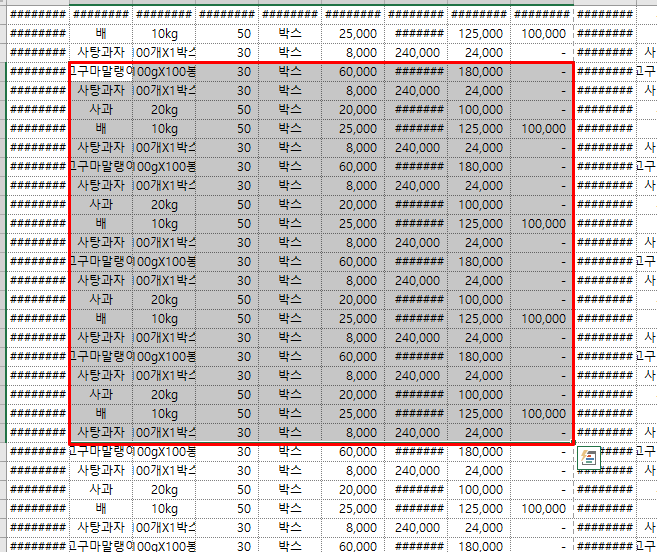

우선 엑셀에서 인쇄를 하고 싶은 만큼 드래그에서 영역을 지정해줍니다. 이상태는 단지 영역을 지정해준것에 불과 하기때문에 이 상태로 인쇄를 하려면 옵션을 조정해주셔야 하는데요.
Ctrl+P를 눌러 프린트하는 화면으로 이동해주세요. 그리고 화면 좌측에 설정항목을 조정 해줍니다. 활성시트인쇄에서 아래로 내리면 선택영역 인쇄가 나옵니다. 그 버튼을 클릭하시면 우측 예시 화면이 선택할 영역대로 나오는것을 보실수 있습니다.
기본창에서 설정하는법
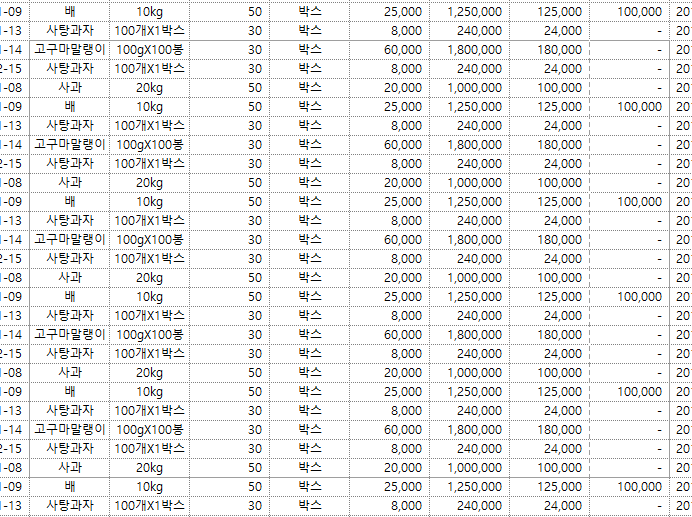
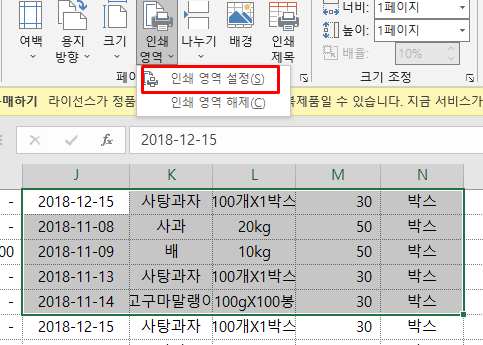
- 엑셀 화면에서 원하는 만큼 드래그해서 설정한다.
- 윗쪽 항목에서 페이지 레이아웃을 클릭한다.
- 페이지 레이아웃에서 인쇄영역을 누르고 인쇄영역 설정을 해준다.
위와같이 설정을 하고 나면 인쇄영역이 설정되는것을 보실수 있으실겁니다. 예제로 올려드린 왼쪽 사진을 잘 보시면 원래 점선인 엑셀에 실선으로 표시가 되는것을 보실수 있습니다. 페이지 레이아웃을 보는 방법을 바꾸면 조금 다르고 더 선명하게 구분하실수 있는데 그 방법을 바로 이어서 알려드리겠습니다.
레이아웃 더 쉽게 보는 2가지 방법
페이지 레이아웃 엑셀하면 우측하단에 있습니다.
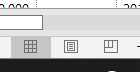
정확하게는 왼쪽이 기본 / 중간이 페이지레이아웃 / 우측이 페이지 나누기 미리보기입니다. 기본은 크게 특별한것이 없으니 두가지만 소개해드리겠습니다.
페이지 레이아웃으로 보기
페이지 레이아웃으로 보시면 이렇게 표로 되어있는 엑셀 화면에서 인쇄 가능한 페이지 쪽수로 나눠지면서 분할되어서 나오는것을 보실수가 있습니다.

페이지 나누기 미리보기로 보는법
아마도 이 화면이 가장 익숙하실텐데요. 이 탭을 눌러서 활성화 하면 몇 페이지가 나오는지 어디서부터 어디까지가 인쇄되는 영역인지 한눈에 확인이 가능합니다.

엑셀 인쇄영역 세부조정하기
사무실이나 일터에서 인쇄를 해야하는경우 페이지가 너무커서 한페이지에 인쇄되지 않는 경우가 있습니다. 이런경우에 필요한것이 세부조정인데요. 쉽게 말하면 내가 원하는 내용을 크기를 줄여서라도 한 종이에 인쇄하고 싶은 경우에 쓰는 기능을 의미 합니다.
그냥 일반화면에서도 사용이 가능하지만 인쇄페이지에서도 사용하실수 있으니 하나씩 설명드리겠습니다. 방문자님은 편하신것으로 하시면 됩니다. 크게 세가지를 설정하시면 되는데
- 가로세로 방향
- 배율
- 여백
을 조절해주시면 됩니다.
가로 세로 방향
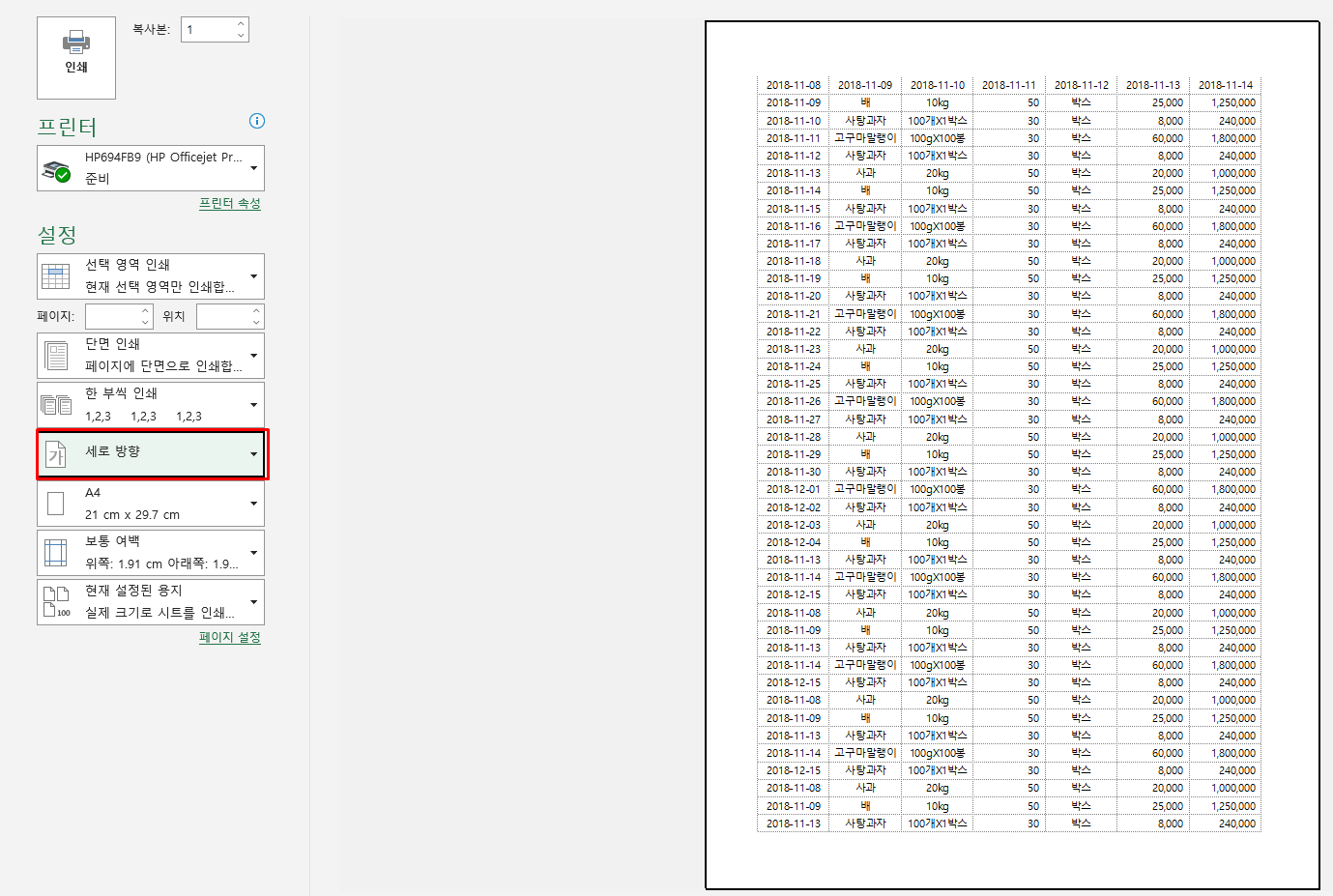
가로나 세로 방향을 조정함으로 인쇄 페이지 조정이 가능합니다. 세로가 아닌 가로로 입력된 데이터를 출력할때 사용하시면 됩니다.
배율을 조정하기

배율을 조정함으로써 엑셀 인쇄영역을 조정할수 있습니다. 사실 가장 유용한 방법인데요. 엑셀은 수많은 셀들이 모여서 표기되는것이기 때문에 어느 지점을 넘어가면 당연히 출력할수 있는 사이즈가 정해질수 밖에 없는데요. 이럴때 배율을 조정함으로써 페이지를 한번에 담을수 있습니다.
여백조정하기
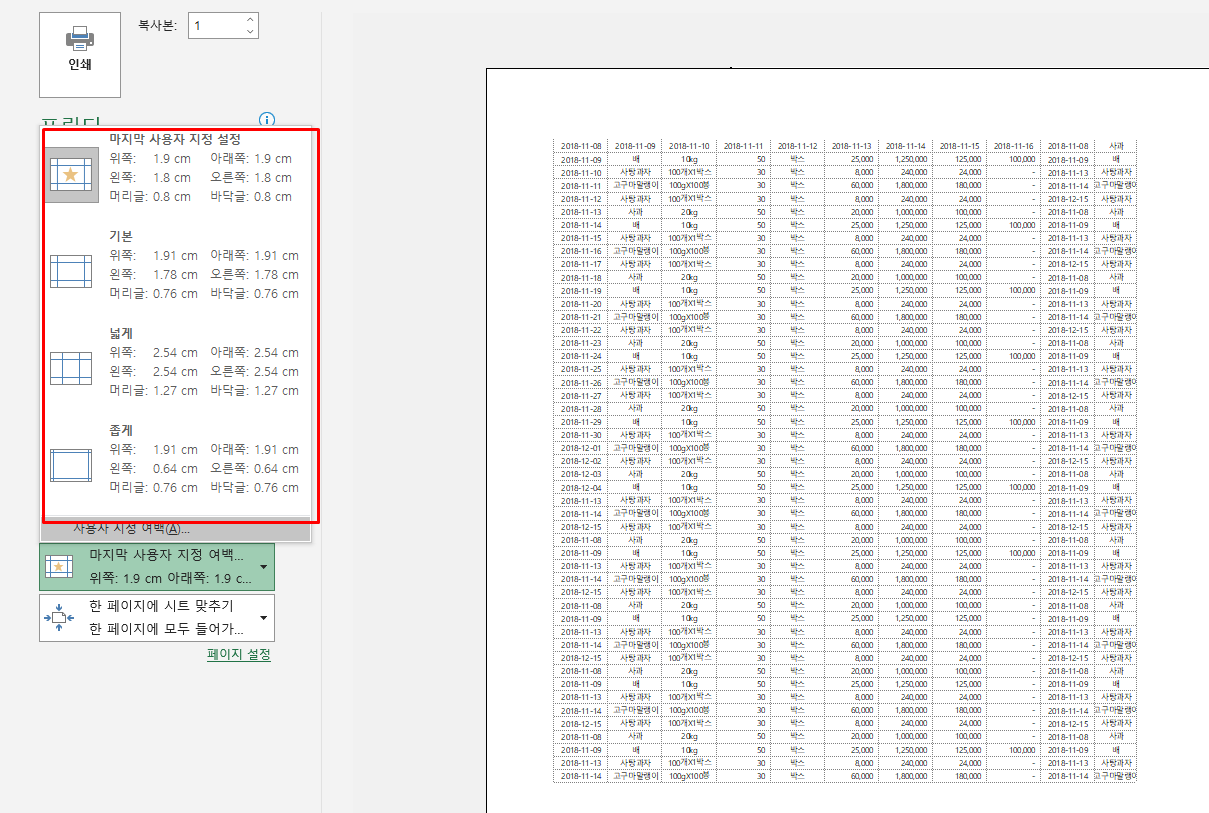
출력하려는 페이지가 조금만 넘어가는경우는 여백을 조정하는 정도로도 조정이 가능합니다. 여백을 줄이고 한페이지에 들어갈수 있게 할수 있으며 사용자 설정으로 여백을 0으로 만들수도 있습니다.
'생활 일상 팁' 카테고리의 다른 글
| 통신비 미환금급 조회 해서 돌려받는 방법 정리해드립니다. (0) | 2022.08.23 |
|---|---|
| 페이스북 계정 찾기 가장빠르게 하는 방법 알아봅시다 (0) | 2022.08.22 |
| 카카오톡 계정 찾기 비밀번호 재설정까지 3분안에 알아보자 (0) | 2022.08.20 |
| 운전면허증 분실신고 대처 및 재발급 방법 3분만에 알아보기 (0) | 2022.08.19 |
| 애플 비밀번호 찾기 해결 방법 5분컷! (0) | 2022.08.18 |



